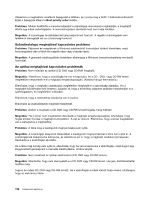Lenovo ThinkPad T430 (English) User Guide - Page 171
A hálózati adapterrel kapcsolatos probléma, Tápellátási problémák
 |
View all Lenovo ThinkPad T430 manuals
Add to My Manuals
Save this manual to your list of manuals |
Page 171 highlights
Probléma: Az akkumulátorcsomag nem tölthető. Megoldás: Az akkumulátor nem tölthető, ha túl meleg. Ha az akkumulátor forró tapintású, akkor vegye ki a számítógépből, és hagyja, hogy lehűljön szobahőmérsékletre. Miután lehűlt, szerelje vissza, és töltse fel. Ha még mindig nem tölthető, akkor javításra szorul. A hálózati adapterrel kapcsolatos probléma Probléma: A hálózati adapter ugyan csatlakoztatva van a számítógéphez és a működő hálózati aljzathoz, de az adapter ikonja (hálózati csatlakozó) nem jelenik meg a tálcán. A hálózati feszültség jelzőfénye sem világít. Megoldás: Tegye a következőket: 1. Győződjön meg arról, hogy a hálózati adapter csatlakoztatása megfelelő. A hálózati adapter csatlakoztatásával kapcsolatos utasításokért tekintse meg a számítógéphez kapott Telepítési utasításokat. 2. Ha a hálózati adapter csatlakoztatása megfelelő, kapcsolja ki a számítógépet, húzza ki a hálózati adaptert, majd vegye ki az akkumulátort. 3. Tegye vissza az akkumulátort, dugja vissza a hálózati adaptert, végül kapcsolja be a számítógépet. 4. Ha ezután sem jelenik meg a hálózati adaptert jelző ikon a tálcán és a hálózati tápellátás jelzőfénye sem világít, vigye szervizbe a hálózati adaptert és számítógépet. Megjegyzés: Windows 7 operációs rendszer használata esetén a hálózati adapter ikonjának (hálózati csatlakozó) megjelenítéséhez kattintson a tálca Rejtett ikonok megjelenítése elemére. Tápellátási problémák A későbbi felhasználás érdekében nyomtassa ki az utasításokat, és tartsa a számítógép közelében. Ha a számítógép egyáltalán nem kap áramot, tegye a következőket: 1. Ellenőrizze a főkapcsolót. Részletek: „Rendszer állapotát jelző fények" oldalszám: 8 Bekapcsolt állapotban a főkapcsoló világít. 2. Ellenőrizze az összes áramcsatlakozót. Távolítsa el az összes hosszabbítót és túlfeszültség elleni védelmet, majd csatlakoztassa az AC hálózati adaptert közvetlenül a fali csatlakozóba. 3. Ellenőrizze az AC hálózati adaptert. Keressen fizikai sérüléseket, és ellenőrizze, hogy a tápkábel megfelelően csatlakozik-e az adapterhez és a számítógéphez. 4. Ellenőrizze a feszültségforrás működését másik eszköz csatlakoztatásával a fali csatlakozóhoz. 5. Vegye ki a számítógépet a ThinkPad porttöbbszörözőből vagy dokkolóállomásból. Részletek: „ThinkPad porttöbbszöröző és dokkolóállomás leválasztása" oldalszám: 109 6. Távolítsa el az összes eszközt, majd ellenőrizze az áramellátást a lehető legkevesebb eszközzel. a. Húzza ki az AC hálózati adaptert és a számítógéphez csatlakozó összes kábelt. b. Csukja le a számítógép képernyőjét, majd fordítsa meg a számítógépet. c. Vegye ki az akkumulátort, a memóriamodult, a PCI Express Mini kártyát, az Ultrabay eszközt, a merevlemez-meghajtót, a szilárdtestalapú meghajtót vagy az mSATA szilárdtestalapú meghajtót. Lásd: 6. fejezet „Az eszközök cseréje" oldalszám: 71. d. Várjon 30 másodpercig, majd helyezze vissza a memóriamodult és a biztosan működő akkumulátort vagy AC hálózati adaptert a számítógép ellenőrzéséhez a lehető legkevesebb eszközzel. e. Az előző lépésekben eltávolított kártyákat egyesével helyezze vissza. Ha a számítógép nem akkumulátorról működik, ellenőrizze a következőket: 1. Vegye ki, majd helyezze vissza az akkumulátort a megfelelő csatlakoztatás biztosítása érdekében. Részletek: „Az akkumulátor cseréje" oldalszám: 71 10. fejezet . A számítógéppel kapcsolatos hibák javítása 153